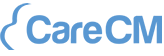Hierin werden oft verwendete Begriffe beschrieben und erläutert:
Akte #
In einem geöffneten Datensatz sehen Sie in der Regel die Datensätze, die mit dem aktuellen Datensatz verknüpft sind. Diese verknüpften Datensätze werden in der Akte gesammelt.
Aktionsmenü #
Mit einer Aktion werden Datensätze angelegt, Daten bestehender Datensätze verändert, Datensätze gedruckt usw. Das Aktionsmenü enthält die möglichen Aktionen für die geöffnete Liste oder den geöffneten Datensatz.
Aktionen können auch rechts vom Aktionsmenü als Schaltfläche verfügbar sein, z. B. Verknüpfen mit bei Kontakten.
![]() Mit dieser Schaltfläche öffnen Sie das Aktionsmenü.
Mit dieser Schaltfläche öffnen Sie das Aktionsmenü.
Ansichtsmenü #
Das Ansichtsmenü enthält Funktionen, die sich nur auf die Ansicht der geöffneten Daten auswirken, aber keine Datensätze verändern. Eine solche Funktion ist z. B. Spalten auswählen zur Konfiguration der angezeigten Spalten einer Liste.
![]() Mit dieser Schaltfläche öffnen Sie das Ansichtsmenü.
Mit dieser Schaltfläche öffnen Sie das Ansichtsmenü.
App-Gruppe #
In CareCM lassen sich zusammengehörende Apps in Gruppen zusammenfassen. Diese Zusammenfassung kann jeder Benutzer für sich selbst vornehmen. Somit kann die Darstellung für jeden Benutzer von CareCM anders aussehen.
Datensatz und Datensatz-Typ #
In einem Datensatz sind verschiedene zusammengehörige Informationen zusammengefasst. Datensätze sind durch Schlüssel oder einen Namen eindeutig identifizierbar.
Als Datensatz-Typen werden in dieser Dokumentation die Datensätze einer Art bezeichnet. In CareCM sind verschiedene Datensatz-Typen verfügbar, z. B. Kontakte, Vorgänge, Termine, Dokumente usw.
Empfohlenes Feld #
Empfohlene Felder werden hervorgehoben dargestellt. Wenn keine Eingabe in einem empfohlenen Feld erfolgt ist, wird im Fenster des Datensatzes ein Schaltfläche mit Informationen angezeigt.
![]() Nach einem Klick auf die Schaltfläche sehen Sie, welche Eingaben fehlen.
Nach einem Klick auf die Schaltfläche sehen Sie, welche Eingaben fehlen.
Der Administrator legt die Einstellungen für empfohlene Felder in der App Administration fest.
Filter #
Mit einem Filter können Sie die Auswahl von Datensätzen in Listen auf eine bestimmte Menge beschränken. Beispielsweise können Sie festlegen, dass in einer Kontaktliste nur die Kontakte angezeigt werden sollen, die einem bestimmten Alterintervall zugeordnet wurden.
Kontextmenü #
Das Kontextmenü öffnen Sie durch einen Klick mit der rechten Maustaste. Das Kontextmenü enthält individuelle Funktionen für das angeklickte Element.
Verknüpfungen #
Eine Verknüpfung in CareCM ist die Darstellung eines Zusammenhangs zwischen zwei Datensätzen.